Em todos os documentos do Office, o cabeçalho representa a margem superior de uma página, enquanto o rodapé representa a margem inferior. Cabeçalhos e rodapés são úteis para incluir informações que você deseja que apareçam em todas as páginas de um documento. Por exemplo, um número de página, título de documento ou nota de rodapé.
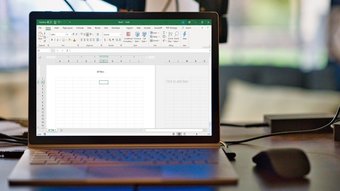
No Microsoft Excel, você só pode acessar os cabeçalhos e rodapés no modo de exibição Layout de página, Visualização de impressão ou na caixa de diálogo Configuração de página.
Portanto, se você deseja adicionar um cabeçalho e rodapé em suas planilhas do Excel, veja como você pode fazer isso.
Inserindo cabeçalhos e rodapés no Microsoft Excel na visualização de layout de página
Para incluir um cabeçalho ou rodapé no Microsoft Excel, você deve fazer o seguinte:
Etapa 1: Inicie o Microsoft Excel.
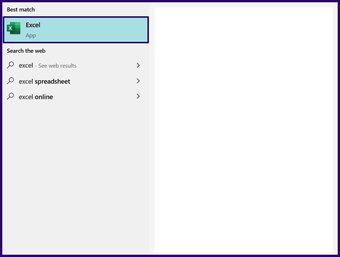
St ep 2: Clique na guia Inserir.
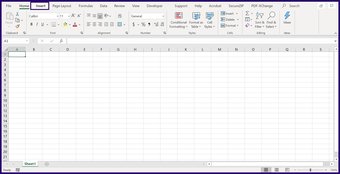
Etapa 3: Selecione o menu suspenso no grupo Texto.
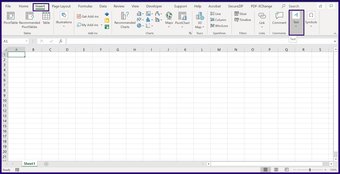
Etapa 4: Selecione Cabeçalho e Rodapé, o que mudará a visualização da planilha para Layout de Página.
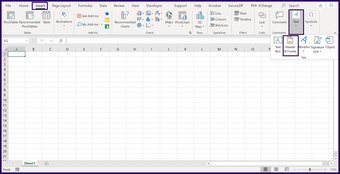
Etapa 5: Em sua planilha, coloque o cursor em o campo denominado Cabeçalho. Na parte superior da faixa de opções, selecione os elementos do cabeçalho (número da página, imagem, hora atual, data).
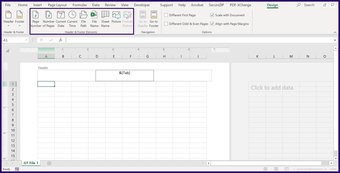
Etapa 6: na parte superior da faixa de opções no campo Navegação, selecione Ir para o rodapé para acessar a margem inferior da planilha.

Etapa 7: em sua planilha, coloque o cursor no campo denominado Rodapé. Na parte superior da faixa de opções, selecione os elementos do rodapé (número da página, imagem, hora atual, data).
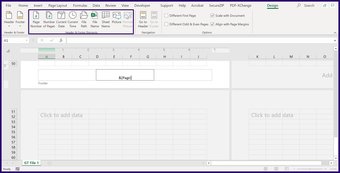
Etapa 8: selecione a tecla Escape (Esc) no teclado para sair do menu Cabeçalho e rodapé.
Inserindo cabeçalhos e rodapés no Microsoft Excel na configuração da página Caixa de diálogo
Para criar um cabeçalho ou rodapé personalizado no Excel, você precisa acessar a caixa de diálogo Configuração da página no Excel. Funciona assim:
Etapa 1: selecione a planilha onde o cabeçalho ou rodapé será inserido.
Etapa 2: Na faixa de opções, selecione Layout de página.
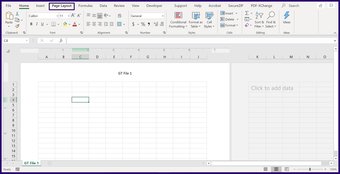
Etapa 3: No campo intitulado Configuração de página, clique no iniciador para ver mais opções. Isso deve abrir a caixa de diálogo Configuração da página.
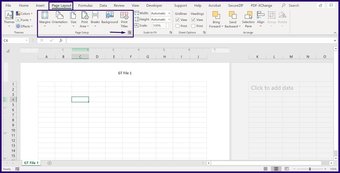
Etapa 4: no Na caixa Configuração da página, selecione o menu Cabeçalho/rodapé.
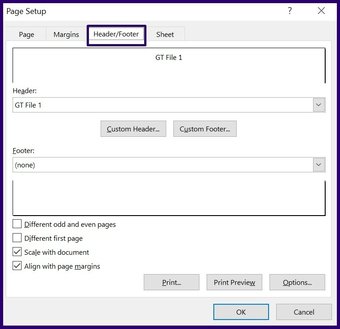
Etapa 5: Selecione o botão intitulado Cabeçalho personalizado ou Rodapé personalizado.
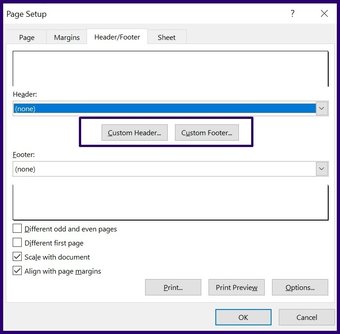
Etapa 6: ativado a seção esquerda, centro ou direita, detalhes de entrada ils do seu cabeçalho ou rodapé. Pode ser o número da página, imagem, hora atual, data. O Excel também fornece instruções na tela sobre a edição do conteúdo do cabeçalho ou rodapé.
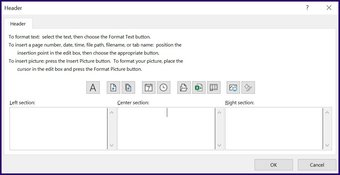
Editando cabeçalhos e rodapés no Microsoft Excel
A edição ou alteração do cabeçalho ou rodapé no Microsoft Excel só pode ser feita por meio da Visualização de Layout da Página. Veja como navegar para a visualização do Layout da Página:
Opção 1: Alterar Visualização no Canto Inferior Direito do Microsoft Excel
Se você estiver usando o Microsoft Excel na sua área de trabalho , mudar para o modo de layout de página é bastante simples. Veja como fazer isso:
Etapa 1: no canto inferior direito do Excel, também chamado de barra de status, passe o cursor sobre os ícones.
Etapa 2: selecione o ícone que mostra a visualização do layout da página.
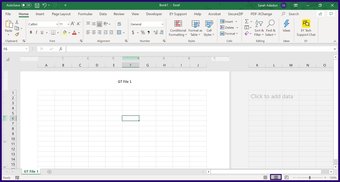
Etapa 3: em sua planilha, coloque o cursor no campo Cabeçalho ou Rodapé e faça as alterações diretamente.

Opção 2: Alterar visualização da faixa de opções do Microsoft Excel
Se você estiver usando o Microsoft Excel da web, esta opção é mais conveniente. É assim que funciona.
Etapa 1: na faixa de opções, selecione Exibir.
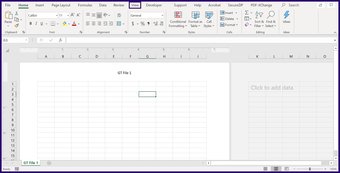
Etapa 2: no campo Visualizações da pasta de trabalho, selecione Layout da página. Isso muda a visualização para a visualização do Layout da Página.
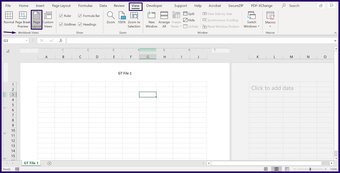
Etapa 3: ativado sua planilha, coloque o cursor no campo Cabeçalho ou Rodapé e faça as alterações diretamente.
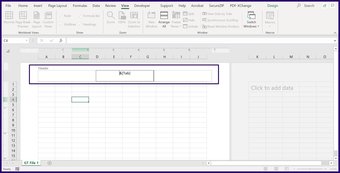
Excluindo Cabeçalhos e rodapés no Microsoft Excel
Se um cabeçalho ou rodapé não for mais necessário em um arquivo do Excel, você poderá excluí-lo a qualquer momento. Veja como fazer isso:
Etapa 1: selecione a planilha da qual você precisa excluir o cabeçalho ou rodapé.
Etapa 2: na faixa de opções, selecione Layout da página.
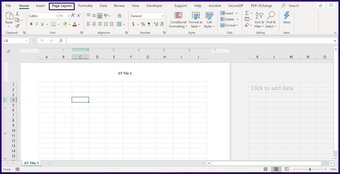
Etapa 3: no campo intitulado Configuração da página, clique no iniciador para visualizar mais opções. Isso deve abrir a caixa de diálogo Configuração da página.
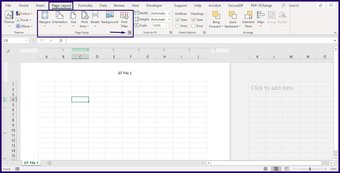
Etapa 4: Na caixa Configuração da página, selecione o menu Cabeçalho/rodapé.

Etapa 5: no campo intitulado Cabeçalho, selecione a seta suspensa. Role para cima até ver a opção Nenhum.
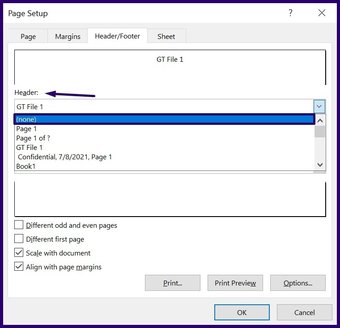
Etapa 6: no No campo intitulado Rodapé, selecione a seta suspensa. Role para cima até ver a opção Nenhum.
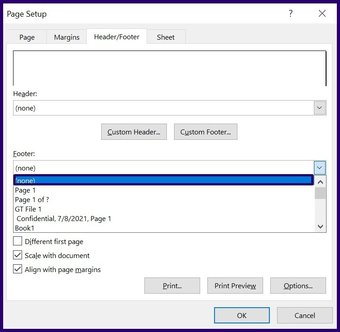
Etapa 7: Salve seu alterações clicando em OK.
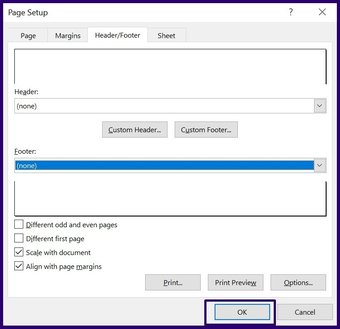
Exibir planilhas do Microsoft Excel lado a lado
A função do A visualização do layout da página não se restringe apenas à inserção de cabeçalhos e rodapés no Microsoft Excel. Você também pode usar a guia para visualizar várias planilhas do Excel lado a lado .
Última atualização em 12 de julho de 2021
O artigo acima pode conter links afiliados que ajudam a apoiar a Tecnologia de Guias. No entanto, isso não afeta nossa integridade editorial. O conteúdo permanece imparcial e autêntico.
